LiteGears for SW是一款CAD设计师必备的SolidWorks快速出图软件。一款能够帮助CAD设计师轻松完成工作的软件LiteGears for SW。该程序主要基于Solidworks API设计,可帮助CAD设计人员提供更多帮助并提高用户的工作效率。该程序可以独立安装和运行。它不依赖于其他CAD应用程序,并且支持SolidWorks的批量打印。工程图,支持SolidWorks工程图的批量转换,支持参考文件的替换,并支持AutoCAD图的批量打印;用户可以通过此程序直接连接到SolidWorks。程序窗口中内置了一个特殊的连接窗口,以提供最常用的自定义材料详细信息表格模板,该模板可以汇总所有文件和数据信息,支持在Lite ToolsSolid中查看Works文件的缩略图,您可以重命名文件而无需执行参考文件更新执行后,并允许在自定义属性中填写数量。用户可以下载体验。
官方教程:
设置LiteTools主界面表
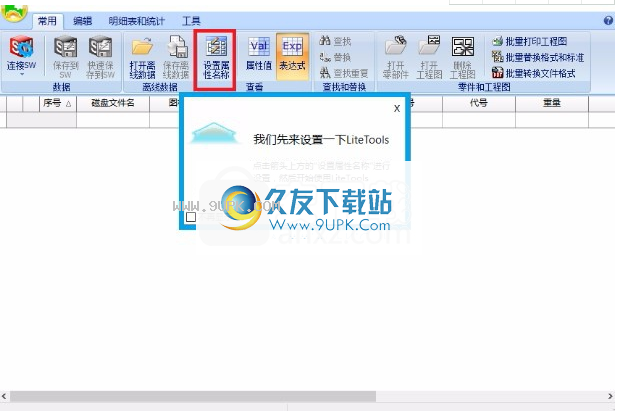
主界面中的表格显示了SolidWorks模型或装配体文件中自定义属性或配置属性的内容。通过自定义主界面表,可以自定义并获得不同的属性内容。
操作方法如下:
1.打开“设置属性名称”按钮,如下所示:

2,含义和设置方法,含义为“可选属性”和“表中要调用的属性”:
1.在此处,添加要在主界面上显示的属性名称。您也可以从txt文件导入属性。
2此处显示添加属性的位置和名称。 LiteTools从SolidWorks文件中获取这些属性名称的值。换句话说,LiteTools在主界面中只会调用此处设置的属性名称。 2位还可以对属性名称进行排序,删除和其他操作。
3位置,可以使用3位置按钮将位置2和位置4的属性名称相互移动。
4位置
LiteTools的主界面中未显示此处的属性和属性,但在保存时可用于执行一些批处理操作。
位置5,这是摘要,LiteTools选择后将获得SolidWorks文件的摘要。
使用LiteTools导出BOM?
揽使用LiteTools,您可以导出SolidWorks装配体文件的BOM。介绍如下。
I.可导出的时间表类型和差异
LiteTools可以分别导出总共4种BOM(1.7.0以下的2个版本):
零件摘要(默认):详细列表是一个摘要表,它将大会中的所有文档汇总到一个表中。它不区分装配体和零件图。
零件缩进:根据零件缩进并汇总明细表,即,导出的明细表具有缩进的编号,例如1-1、1-2和1-2-1。它可以显示装配图的零部件结构,其中列表中的零件数是零部件所在的装配数×装配数。
仅零件零件:此时间表仅适用于总装的顶级零件。
组件缩进(类SW):计划按组件缩进和汇总,这类似于SW的组件缩进,即,导出的计划具有缩进的编号,如1.1、1.2和1.2.1。它可以显示装配图的零部件结构,其中列表中的零件数是装配中的零件数。
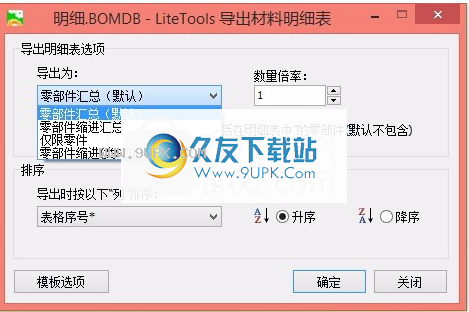
注意:按组件缩进(类似于SW)从LiteTools导出计划与直接从SW导出基于组件缩进的计划之间存在一些差异:
从SW导出的组件缩进明细表将包括“信封”的组件及其子组件。因此,如果以这种方式导出汇总表,将无法满足实际需求。但是,从LiteTools导出的计划中不包括“导出”部分。
从SW导出的缩进零件清单仍将包括零件及其子组件设置为“不包括在零件清单中”。同样,从LiteTools导出时,将删除此部分。
对应从SW导出的明细表数量与从LiteTools导出的明细表数量之间没有对应关系,即LiteTools明细表中的编号不是工程图中的零件编号,而是独立的规则编号。
二。 LiteTools时间表的数据源和类型
该时间表通常包括以下内容:代码,名称,材料,重量,数量,备注等。大多数时间表都包括这些项目。在SolidWorks中,通常的做法是将此信息保存在自定义属性(配置属性)中。 LiteTools还从SW的3D文件中提取此信息,以形成详细列表。
在提取计划数据时,LiteTools有一些规则。以下是关系图:
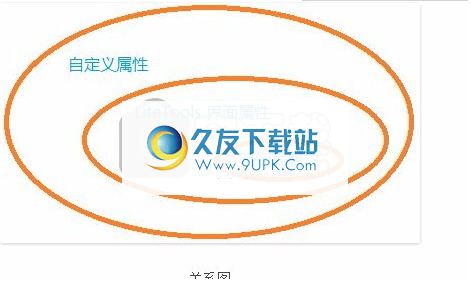
关系图
从上图中,我们可以看到三种定制(配置属性),它们具有不同的大小范围。
SW自定义属性:SW可以定义大量属性,并且通常仅需要在列表中编辑或常用一些属性,因此您需要在LiteTools中选择一些属性。
LiteTools接口属性(LiteTools接口表列):LiteTools接口属性(接口表列)是从SW中选择的自定义属性(配置属性)的一部分。但是,构成计划的属性是基于在本节中选择的属性。
清单清单属性(物料清单清单):清单的属性(即清单的内容)完全基于LiteTools选择的属性,即,无法导出LiteTools主界面中不可用的数据到列表。但是,还可以通过计划模板从界面属性中再次选择计划中所需的属性。
下面的例子:
SW的3D文件具有以下自定义属性:
名称,代码,设计,材料,重量,备注,成本,审查,批准,数量
计划中需要的自定义属性:
名称,代号,材料,重量,数量,备注
然后,在LiteTools的主界面中,至少需要设置:“名称,代码,材料,重量,数量,备注”这些自定义属性。
三,出口明细
如前所述,LiteTools计划的零件号,名称,数量和其他信息基于SW文件的自定义属性或配置中的属性,但是只能导出在文件管理器中读取的自定义属性。因此,您需要在完成操作之前检查并设置LiteTools。换句话说,您需要熟悉LiteTools的以下功能,然后才能更好地
了解LiteTools如何导出计划。
假设我们已经知道了,请从SW打开最终装配图,然后使用LiteTools获取数据,如下所示:
1,首先确保连接到SW的方式是“按Bom”,然后单击“连接到SW”
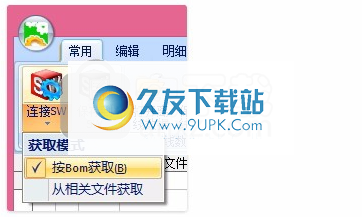
2,然后选择导出计划,LiteTools将首先以.bomdb格式导出摘要文件,然后您可以从摘要文件中以xls格式导出计划。 .bomdb格式摘要文件还有其他用途,可以合并。这将在其他章节中进行描述。
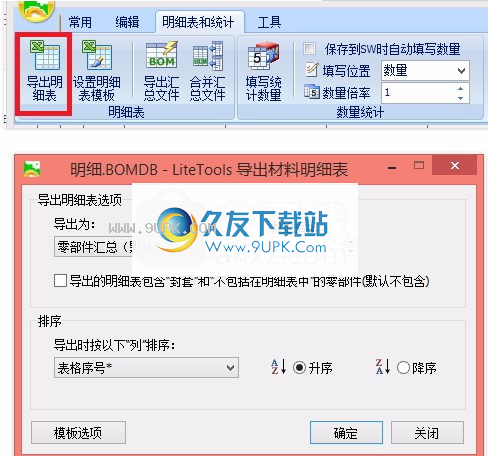
如上图所示,选择参数后即可导出参数。数量放大倍数自动是明细清单的数量×放大倍数。
四,自定义模板
LiteTools导出的列表格式是Excel 2003(.xls)格式文件。我们可以自定义导出的xls文件,这是制作列表的模板。
替换批量替换SolidWorks工程图格式和工程图标准
很久以前,使用较旧版本的框架绘制了一组SolidWorks工程图,现在我要使用这组工程图,因此我想用新版本替换框架,字体,箭头样式等,但是由于图纸的数量很多,如果您一张一张地更改,则工作量非常大。
此时,您可以使用批量替换SolidWorks工程图框和工程图标准的功能。这里有两个部分,一个是框架,主要是形式,大小等。另一个是制图标准,它定义了图纸中使用的字体,箭头,标注样式等。
这是LiteTools的批处理功能,可以批量替换图形格式和图形标准。使用此功能之前,您需要了解什么是图纸格式以及什么是图纸标准?
1.这里的绘图格式是我们通常谈论的框架。
2图纸标准也是文件。使用方法如下:
1,添加文件
单击界面中的添加文件/添加文件夹按钮,然后在弹出对话框中选择要操作的Solidworks工程图文件(.slddrw)。您可以选择一个或多个选项,也可以在文件夹中添加文件。

删除可从操作列表中删除所选文件。
清除,用于清除操作列表中的文件。
确认错误后,单击“开始”按钮,将显示“选项”窗口进行设置。
2.设置替换图纸的格式和标准
1.替换工程图标准的此功能是批量操作,这意味着为列表中的所有SolidWorks文件导入标准文件。
2.替换工程图格式的此功能是批处理操作,即为列表中的所有SolidWorks文件导入新的工程图格式。
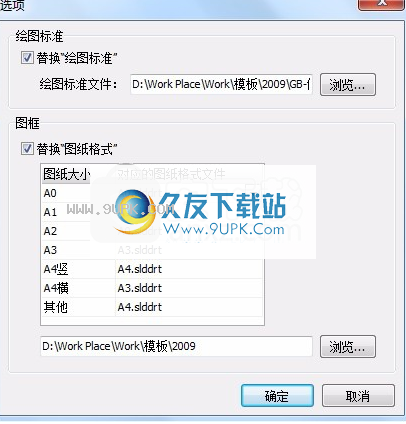
替代图纸标准
操作之前,您必须具有要导入的SolidWorks工程图标准文件。
选择“替换”油漆图标
标准单选按钮以启用该功能。
单击浏览按钮,然后选择工程图标准文件。
替换工程图格式
操作之前,您必须具有一组SolidWorks工程图格式以进行导入。
选择“替换图纸格式”单选框以启用该功能。
图纸格式的替换需要新旧图纸格式文件之间的对应关系,该对应关系可以任意对应,例如:旧的A4格式文件可以用新的A3格式统一替换。
注意:表格中相应的图纸格式文件必须完整填写! !! !!
单击确定,将在单击此按钮后执行程序。
使用Excel批量重命名SolidWorks文件
除了LiteTools外,除了使用界面中的重命名规则批量重命名SolidWorks文件外,您还可以通过Excel来实现此功能。
进行以下介绍,但是在您了解LiteTools的基本用法之前有一个先决条件,否则下面的介绍可能一次很难理解。因此,如果您尚未使用LiteTools,
第一步是首先从SolidWorks获得最终装配的所有数据,然后将其导出到Excel文件。
获得的数据如下:
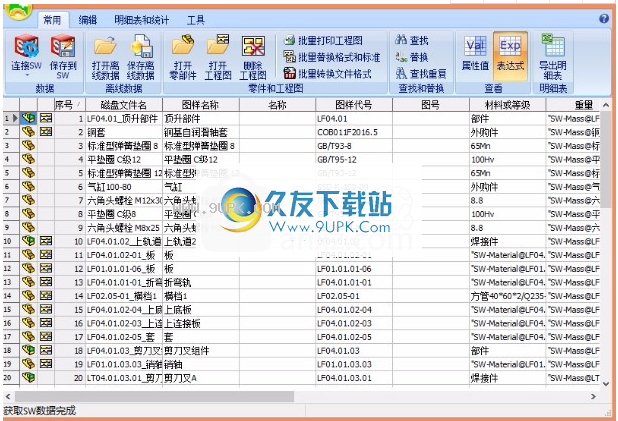
然后导出,在“编辑”中找到“导出到Excel”

例如,另存为“ test.xls”
第二步,在Excel中修改
打开刚刚导出的Excel文件“ Test.xls”。上一张图片:
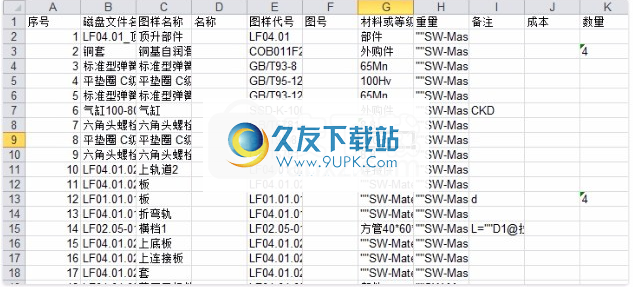
很多在Excel文件中导出了许多数据,可以修改哪些? LiteTools主界面表可以用白色修改。
实际上,批量重命名SolidWorks的方法也适用于批量修改SolidWorks自定义属性,例如零件的批量编号。下面演示了在Excel中制定的重命名规则:
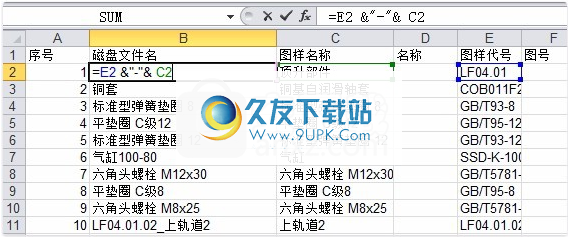
当然,可以使规则稍微复杂一些。这正是Excel公式的播放方式。然后将公式应用于整个列,效果如下:
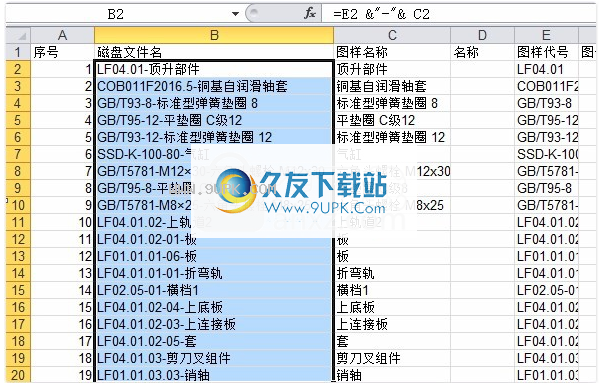
如果重命名,这就是您所要做的。下一步是保存Excel文件,然后将其重新导入LiteTools。如下所示:
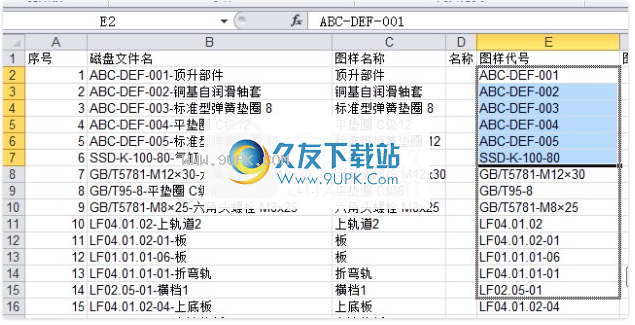
请注意,在更改“模式代码”之后,“磁盘文件名”也会相应更改。行,
步骤3.完成上一步后,从LiteTools的“从Excel导入”功能导入数据。

让我们来看看。 LiteTools主界面中的内容已更改。
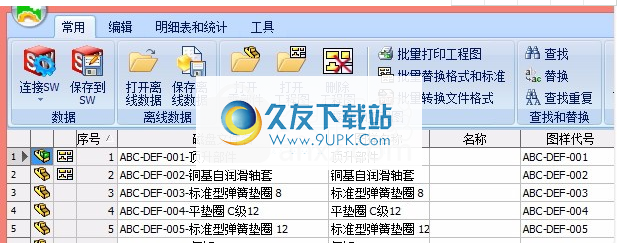
步骤4,最后一步是将数据重新发送到SolidWorks
这非常简单,只需单击“保存到软件”按钮,然后单击“确定”即可。
软件特色:
LiteGears可以帮助您提高效率。不想在将SolidWorks用于项目时重复工作吗?尝试SolidWorks二次开发!
更轻松地组织SolidWorks文件LiteGears的文件管理器功能可以轻松检查和修改3D文件属性,导出计划,打包等。
更多批处理工具为SolidWorks设计人员量身定制的PDF批处理,DWG工具,批处理打印功能等。
减少减少您的重复劳动并提高工作效率
我可以坐下来喝杯咖啡,静静地听歌和绘画,等一会儿
安装步骤:
1.用户可以单击本网站提供的下载路径下载相应的程序安装包
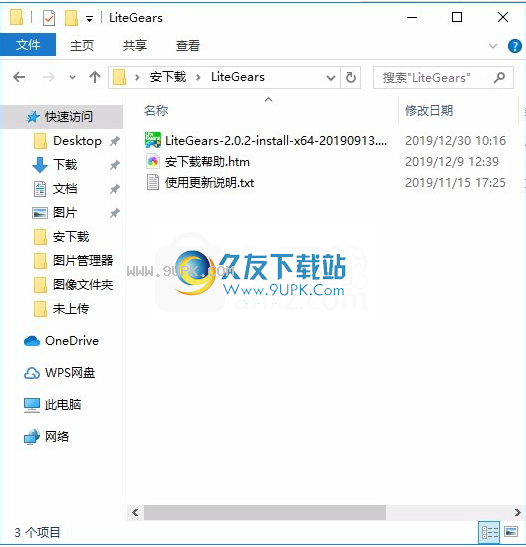
2,只需使用解压功能打开压缩包,双击主程序进行安装,并弹出程序安装界面
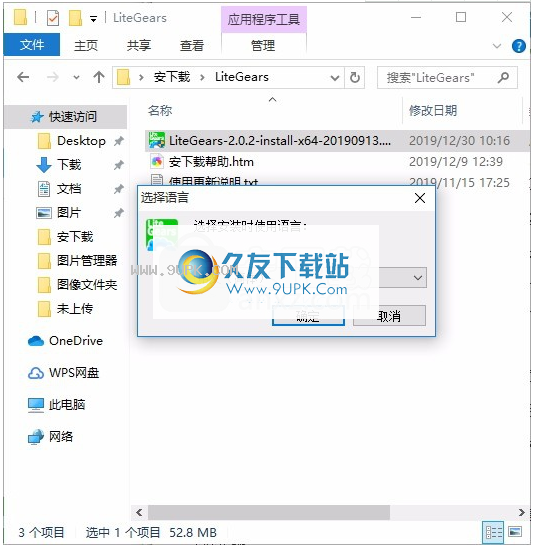
3.同意协议条款,然后继续安装应用程序,单击同意按钮

4.您可以单击浏览按钮来根据需要更改应用程序的安装路径。
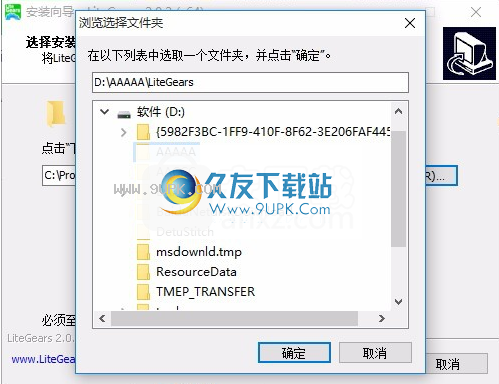
5.是否可以根据用户需要创建桌面快捷方式。
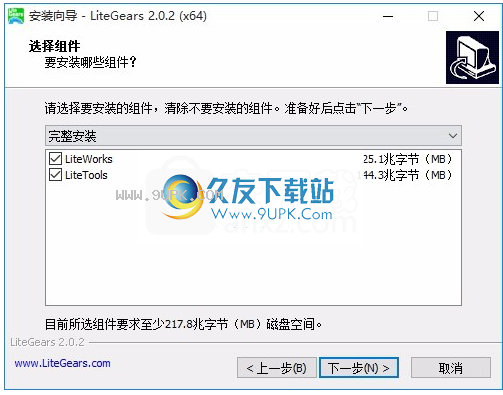
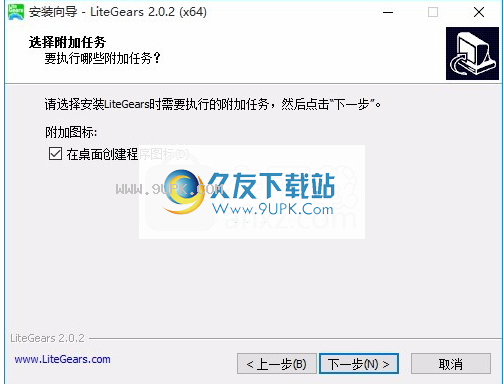
6.现在准备安装主程序,单击安装按钮开始安装。
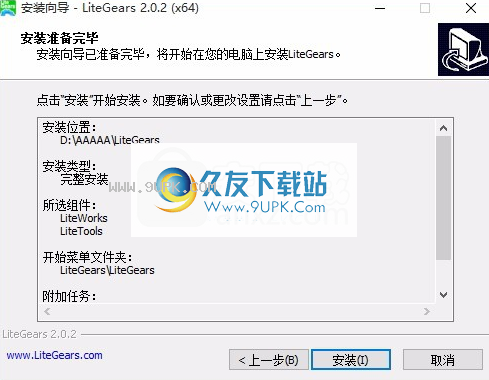
7.弹出应用程序安装进度栏加载界面,等待加载完成
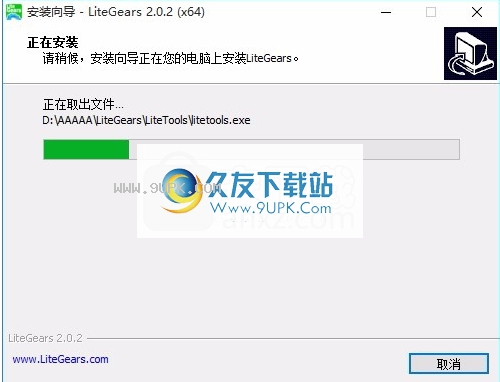
8.根据提示单击“安装”,弹出程序安装完成界面,单击“完成”按钮。
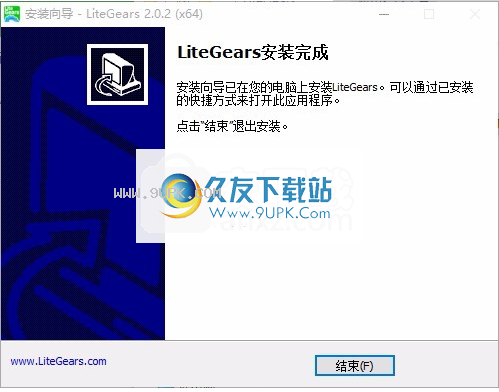
软件功能:
在LiteWorks中支持SolidWorks的二次开发。设计人员只要编写公式并制定一些规则,就可以在经过精心设计的输入界面上输入参数,然后运行。
在短短的几分钟内,您可以自动获得一组新的工程图,包括工程图。
原始图片不受影响。该功能比SolidWorks随附的“公式”功能更加直观,方便和强大。
ToolLiteTools是一个功能强大的工具集,专用于处理SolidWorks工程图文件,并且包含大量有用的工具。
使用LiteTools,您可以轻松地批量重命名,打包,打印,转换格式,查看,添加,修改,删除SolidWorks文件的自定义属性,导出“详细信息,汇总表”,合并“汇总表”,统计信息等。无数功能

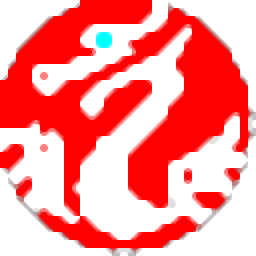
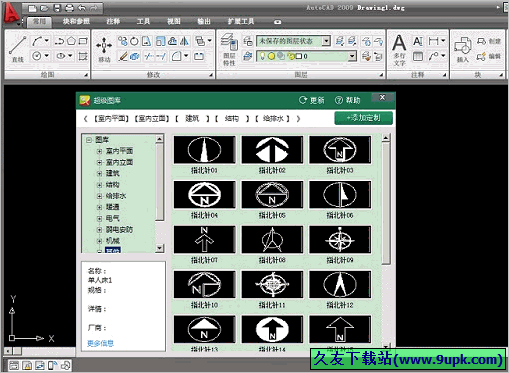
![Acme CAD See 2015中文特别版[DWG文件查看工具]](http://pic.9upk.com/soft/UploadPic/2014-7/201472315411829114.gif)
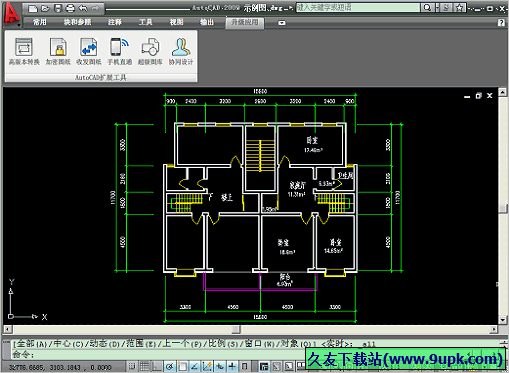

 天猫全屏轮播代码生成器 1.1安卓版
天猫全屏轮播代码生成器 1.1安卓版 淘宝天猫图片采集工具 1.1安卓版
淘宝天猫图片采集工具 1.1安卓版 战天猫 0.2安卓版
战天猫 0.2安卓版 天猫魔盘诊断工具 1.1安卓版
天猫魔盘诊断工具 1.1安卓版 淘宝天猫刷猪器 1.1安卓版
淘宝天猫刷猪器 1.1安卓版 淘宝天猫刷单大师 1.05安卓版
淘宝天猫刷单大师 1.05安卓版 天猫双十一 6.34安卓版
天猫双十一 6.34安卓版 天猫购物助手 1.0.1安卓版
天猫购物助手 1.0.1安卓版 天猫随身wifi驱动 1.0.0.62安卓版
天猫随身wifi驱动 1.0.0.62安卓版 淘宝助理 5.3.6.1安卓版
淘宝助理 5.3.6.1安卓版 艺术猫 2.6安卓版
艺术猫 2.6安卓版 优衣库
优衣库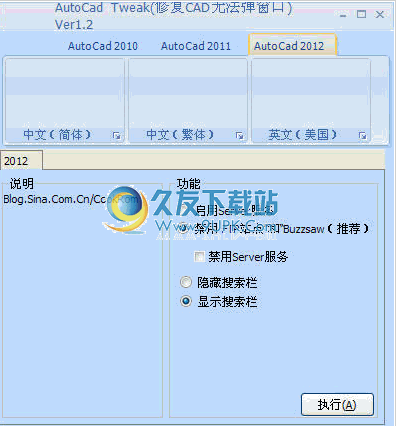 AutoCad Tweak下载1.2中文免安装版_cad修复软件
Ver1.2:
1.修正程序本身执行指令
2.增加支持CAD2012 简体、英文、繁体版本
Ver1.1:
1.增加支持CAD2010 英文、繁体版本
2.增加支持CAD2011 简体、英文、繁体版本
Ver...
AutoCad Tweak下载1.2中文免安装版_cad修复软件
Ver1.2:
1.修正程序本身执行指令
2.增加支持CAD2012 简体、英文、繁体版本
Ver1.1:
1.增加支持CAD2010 英文、繁体版本
2.增加支持CAD2011 简体、英文、繁体版本
Ver... 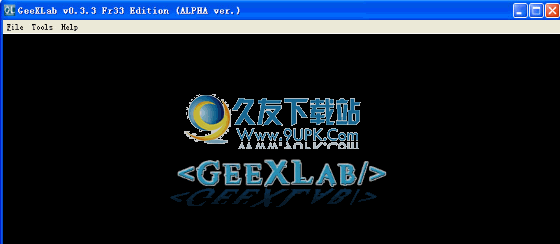 GeeXLab下载0.3.3英文版_实时3D场景快速编码
实时3D场景快速编码
设计师,动画制作人员必备的小神器,3D制作的好帮手
GeeXLab下载0.3.3英文版_实时3D场景快速编码
实时3D场景快速编码
设计师,动画制作人员必备的小神器,3D制作的好帮手
![Sculptris下载1.02免安装版[三维模型制作器]](http://pic.9upk.com/soft/UploadPic/2012-3/20123111694848350.gif) Sculptris下载1.02免安装版[三维模型制作器]
Sculptris是一个自由,三维,数字雕刻软件。 Sculptris希望你做出三维模型
Sculptris下载1.02免安装版[三维模型制作器]
Sculptris是一个自由,三维,数字雕刻软件。 Sculptris希望你做出三维模型  【谷歌草图大师】草图大师中文版下载V7.1.4871汉化专业版
Google Sketchup能够让你自由的创建3D模型,同时还可以将你自己的制作成果发布到Google Earth上和其他人共享,或者是提交到Google's 3D Warehouse。当然你...
【谷歌草图大师】草图大师中文版下载V7.1.4871汉化专业版
Google Sketchup能够让你自由的创建3D模型,同时还可以将你自己的制作成果发布到Google Earth上和其他人共享,或者是提交到Google's 3D Warehouse。当然你... 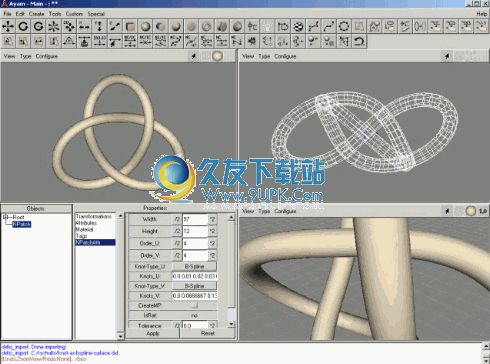 Ayam下载v1.20英文免安装版_开源3D建模软件
Ayam是一个免费的3D建模环境的RenderMan接口,基于BSD许可发布。
Ayam 1.20 发布,该版本增加了 Windows 和 Linux 下的可执行安装程序
Ayam下载v1.20英文免安装版_开源3D建模软件
Ayam是一个免费的3D建模环境的RenderMan接口,基于BSD许可发布。
Ayam 1.20 发布,该版本增加了 Windows 和 Linux 下的可执行安装程序
 QQ2017
QQ2017 微信电脑版
微信电脑版 阿里旺旺
阿里旺旺 搜狗拼音
搜狗拼音 百度拼音
百度拼音 极品五笔
极品五笔 百度杀毒
百度杀毒 360杀毒
360杀毒 360安全卫士
360安全卫士 谷歌浏览器
谷歌浏览器 360浏览器
360浏览器 搜狗浏览器
搜狗浏览器 迅雷9
迅雷9 IDM下载器
IDM下载器 维棠flv
维棠flv 微软运行库
微软运行库 Winrar压缩
Winrar压缩 驱动精灵
驱动精灵